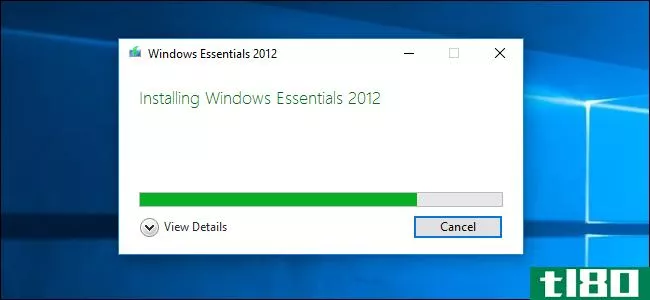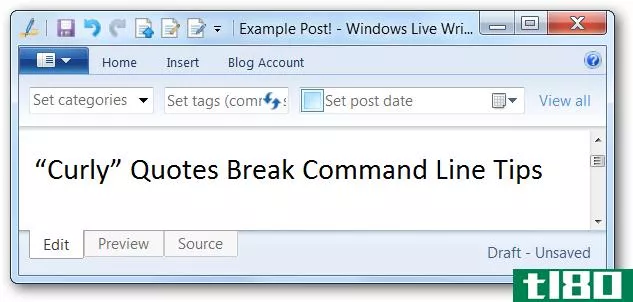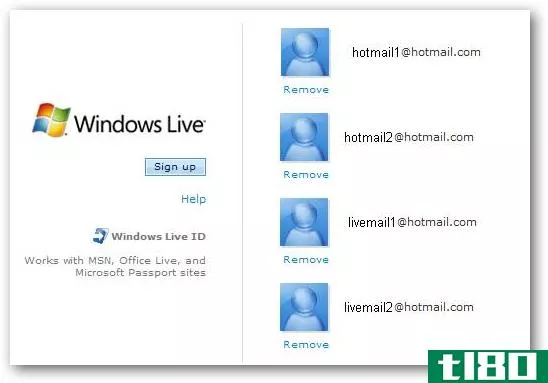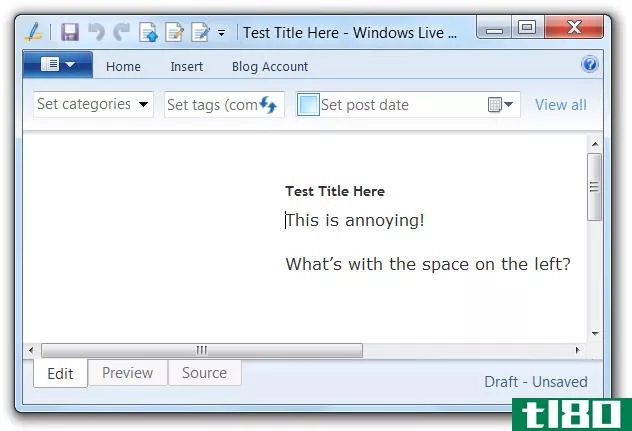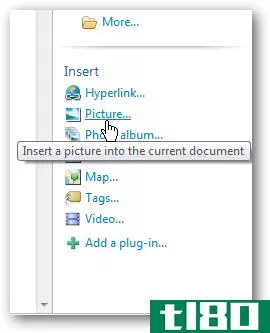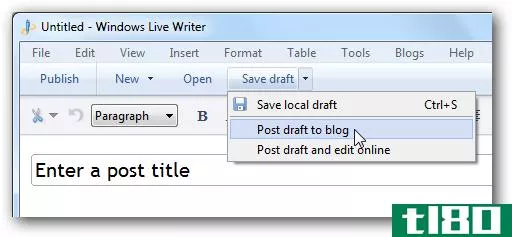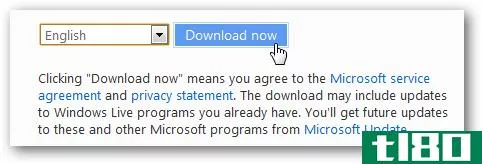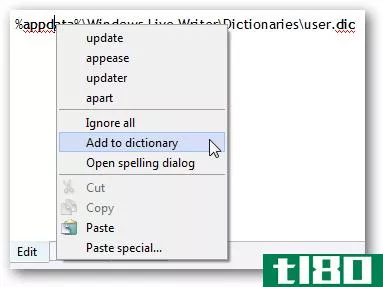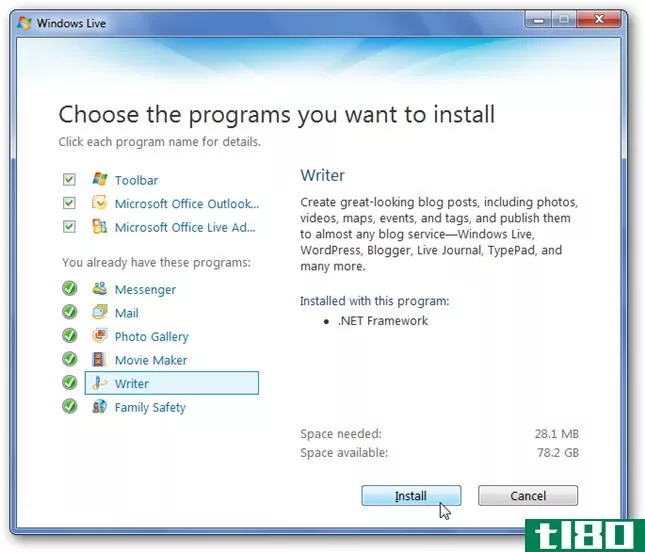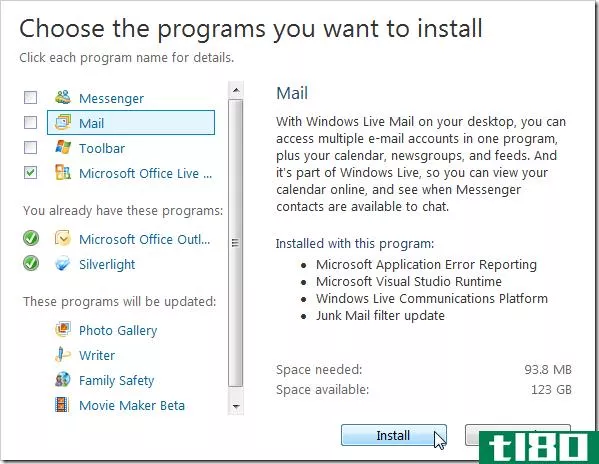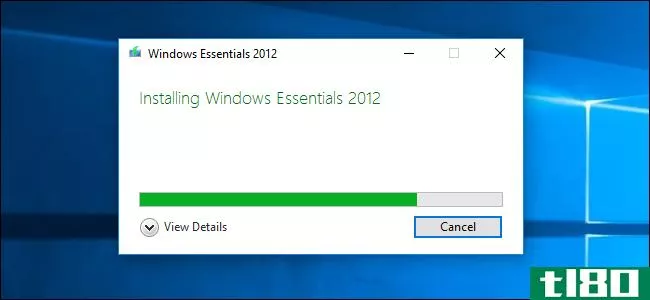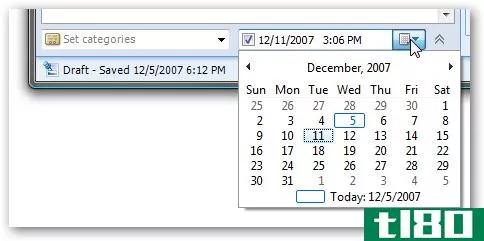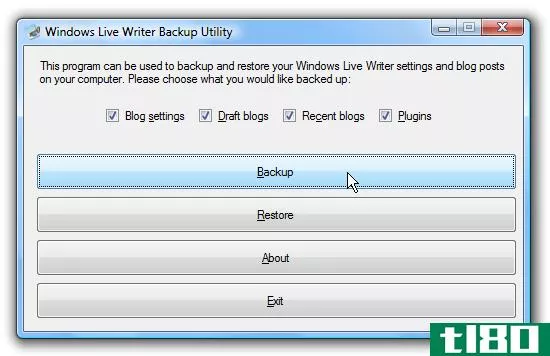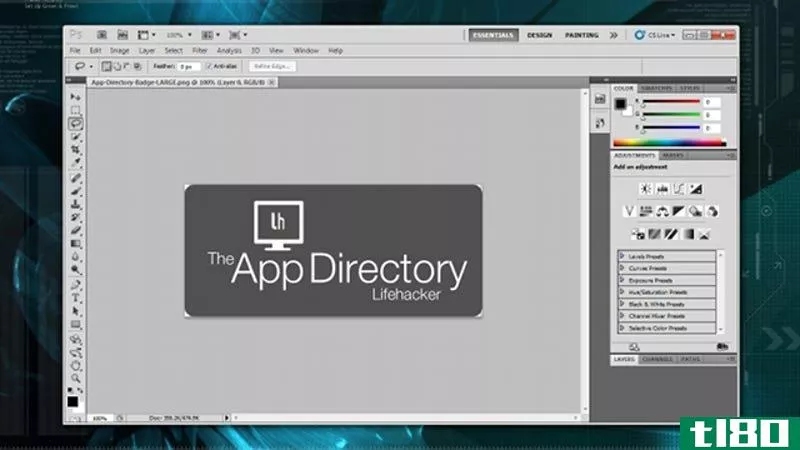使用这些优秀的windows live writer插件做更多的事情
想让你的博客更快捷地表达你喜欢的东西,以你想要的方式设计你的文章,并宣传你的内容吗?下面是如何让livewriter成为一个更好的博客工具的一些最好的插件,我们已经发现。
Windows Live Writer是我们最喜欢的创建和编辑博客文章的工具。它是免费的,工作得很好,最新的测试版甚至看起来更时尚的Office 2010风格的功能区界面。不过,如果你每天都使用它,你可能会遇到一些你想要的功能。这就是插件的来源;有数百个插件可以为livewriter添加各种功能。从在社交网络上分享你的新帖子到在帖子中分享源代码,都有插件。
如何安装live writer插件?
一旦你安装了livewriter,就很容易添加插件了。只需下载插件安装程序,并安装它像任何其他Windows应用程序。下次重新启动livewriter时,您将看到新功能已集成。
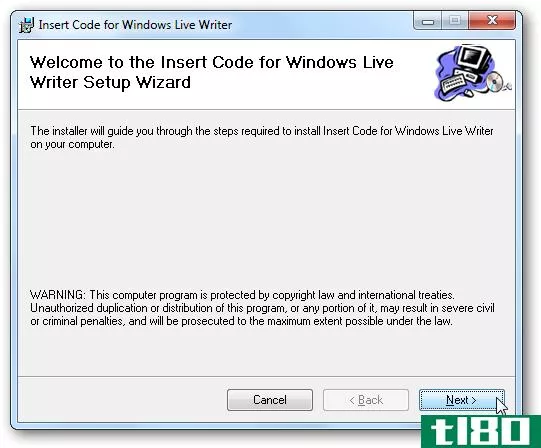
有些插件必须手动安装。你通常会下载一个zip文件,所以解压文件并复制插件文件(一个.dll文件)到你的livewriter插件文件夹。如果您使用的是Live Writer Wave 4 beta版,则位于:
C:\Program Files (x86)\Windows Live\Writer\Plugins
or: C:\Program Files\Windows Live\Writer\Plugins on 32-bit versi*** of Windows
或者,如果您仍在使用旧版本的Live writer,则需要将插件文件复制到:
C:\Program Files (x86)\Windows Live Writer\Plugins
or: C:\Program Files\Windows Live Writer\Plugins on 32-bit versi*** of Windows
如果你已经安装了一些插件,你可能会注意到其他的插件,所以只要把新插件和它们一起粘贴就行了。
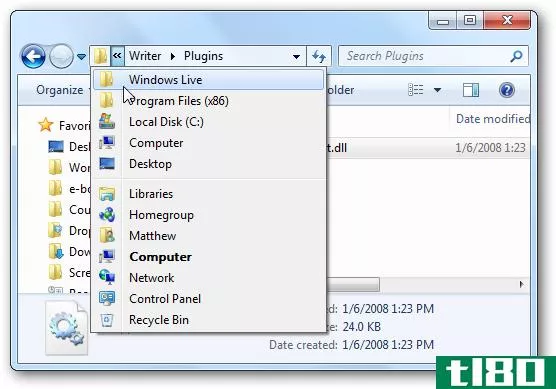
我的插件在哪里?
在Windows Live Writer Wave 4 beta中,您的插件都存储在功能区的“**”选项卡中。您将在该选项卡的插件部分下的列表中看到它们。只需单击插件名称即可使用它。
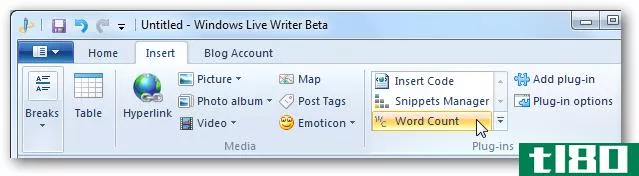
如果您仍在使用旧版本的livewriter,您可以在右侧边栏中找到与内置选项一起列出的插件。
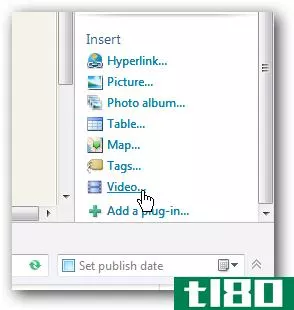
你可能看不到你的一些插件的链接,特别是那些在幕后运行的插件。要查找这些选项,请单击“插件选项”按钮,或在旧版本的“工具”菜单中选择“选项”。现在,选择你想要的插件并从选项按钮配置它,或者关闭它退出使用它。
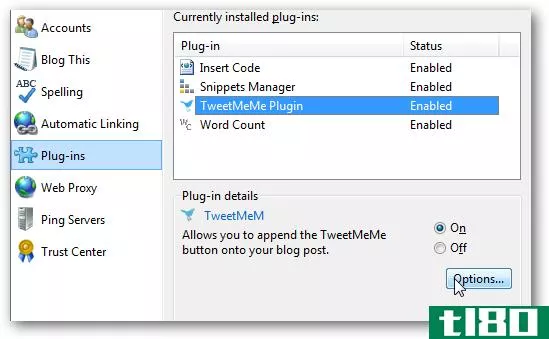
既然你已经知道如何在livewriter中使用插件,现在是时候开始添加一些插件了。以下是我们的一些最爱:
看看你的帖子有多冗长
如果word中缺少字数统计功能,则字数统计插件可以将此功能添加到Live Writer中。安装完成后,按Ctrl+A选择博客文章中的所有文本,然后单击“字数”按钮查看您的文字量。
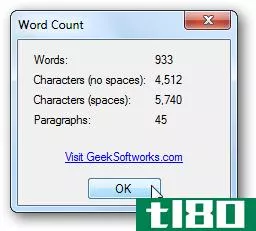
下载单词计数插件
在帖子中**截图
屏幕截图是一个很好的方式来解释文章和文章中的计算机概念,所以屏幕截图插件可以派上用场。安装插件后,只需单击**屏幕捕获按钮,然后从矩形、窗口或全屏捕获中进行选择。这对于快速简单的屏幕截图非常有用。
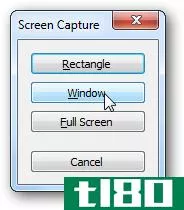
下载截屏插件
在文章中**源代码
写你发现的一个整洁的编程技巧,或者想在帖子中分享一个HTML片段?**代码插件将您的纯文本代码格式化为更可读的格式,这将突出显示重要的部分,并使其更易于扫描。你可以从几个选项中选择
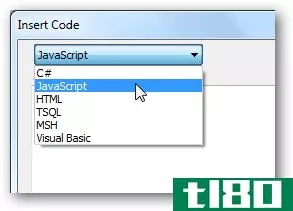
然后将代码放入顶部框,您将在底部框中看到新的格式化版本。代码的所有部分都将自动高亮显示,就像它们在大多数ide中一样。如果愿意,您可以选择向代码中添加行号和替换行背景。一旦代码看起来像你想要的,点击Ok将其添加到你的帖子中。
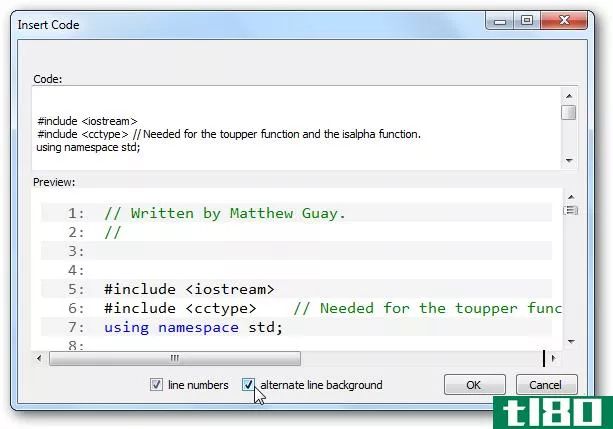
下载**代码插件
在live writer中快速**代码段
也许相反,你需要定期在你的文章中添加文本或HTML代码。代码片段插件允许您保存所有重要内容,并在单击后将其添加到文章中。您可以将代码组织成组,保存和导出代码段,等等。
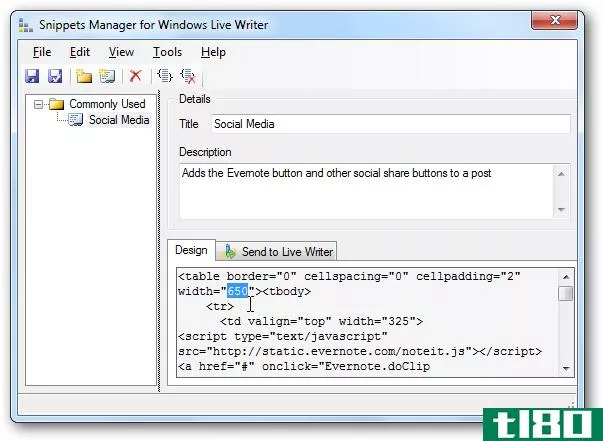
下载代码片段插件
在推特上发布新帖子
想在发布新帖子时自动发布tweet吗?只需安装Twitter Notify插件,然后在pluginopti***窗格中,您就可以调整tweet的外观。您可以随意更改它,将{url}和{title}分别放在您希望文章的标题和url出现的位置。
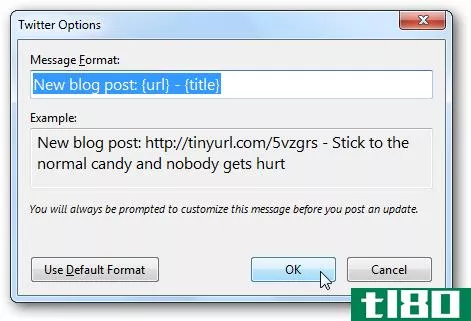
在安装插件后首次发布新帖子时,系统会询问您是否要启用此插件。单击是,您的新帖子将同时在推特上发布。
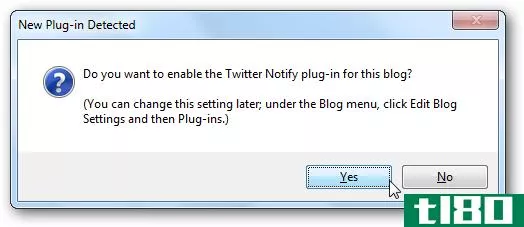
下载Twitter通知插件
在帖子中添加社交媒体按钮
想让你的读者在他们喜欢的社交网络上分享你的帖子吗?下面是一组插件,可以让你在Tweet上添加按钮,比如Buzz和Digg。它们的工作原理非常相似;只需安装插件,然后通过插件选项窗口添加您的社交网络帐户信息。
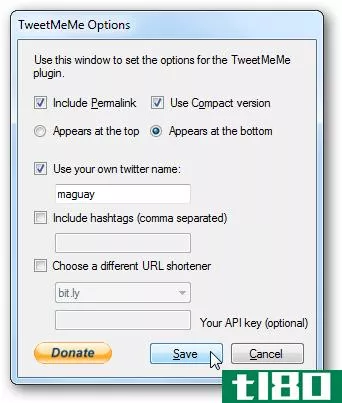
然后,当你第一次发布一篇新文章时,你会被问到是否要为博客启用插件。选择“是”,新按钮将自动添加到您的帖子中。
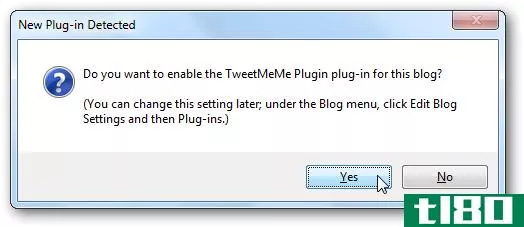
请注意,这些插件会将javascript代码添加到您的文章中,因此它们可能无法工作WordPress.com网站博客。正常的自托管WordPress博客就可以了。
下载googlebuzz插件
下载Tweetmeme插件
下载TweetmemeWordPress.com网站博客插件
下载DiggThis插件
下载类似Facebook的按钮插件
在posterous上发表你的文章
默认情况下,Windows Live Writer不支持Posterous博客。如果您想使用livewriter发布到新的Posterous博客,只需安装writeous插件。然后,在“选项”窗格中,添加站点的信息。如果不选中最后一个框,即使Live Writer设置为“发布到另一个博客”,也只能将文章发布到Posterous博客。或者,你可以在同一时间发布到两个博客;你的选择!
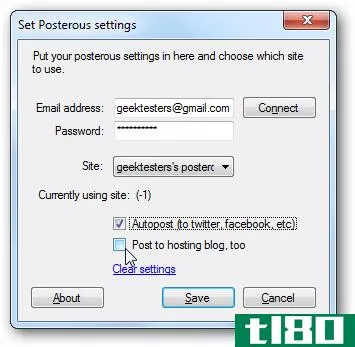
下载Writerous插件
更多现场编剧技巧
想要做的不仅仅是向Live Writer添加新插件?以下是我们写的其他一些很好的技巧,可以帮助您充分利用Live writer:
备份Windows Live Writer设置
编辑Windows Live Writer自定义词典
删除Live Writer博客主题并改用默认主题
在livewriter测试版中,将功能区中的任何内容添加到快速访问栏
未来日期Windows Live Writer中的帖子
如果你想找到更多的livewriter插件,点击livewriter中的Add插件按钮或者浏览livewriter插件库。让我们知道你最喜欢的现场作家在评论插件!
- 发表于 2021-04-13 06:39
- 阅读 ( 151 )
- 分类:互联网
你可能感兴趣的文章
如何在1月份支持结束后替换windows essentials 2012
...2017年1月10日结束对WindowsEssentials2012套件的支持。如果您使用该套件的组件应用程序Movie Maker、Photo Gallery、OneDrive、家庭安全设置、Mail或Live Writer,以下是您需要了解的内容。 Windows Essentials 2012自发布以来一直是一个受欢迎的应用...
- 发布于 2021-04-07 13:47
- 阅读 ( 174 )
如何在windows上拆分、合并、重新排序、标记和签署pdf文件
...以做到这一点-你可能在工作电脑上有这个。一定要避免使用基于web的软件工具-不要将任何带有敏感个人、财务或业务数据的PDF上传到基于web的PDF工具。 拆分pdf文件 相关:使用Mac的预览应用程序合并、拆分、标记和签署PDF 有...
- 发布于 2021-04-10 20:02
- 阅读 ( 185 )
备份和同步数据的最佳文章
...版本的Windows中的备份实用程序不太好,很可能会提示您使用第三方工具来备份数据(我们将在本文后面讨论第三方工具)。但是,与以前的Windows备份工具相比,Windows 7中的备份和还原功能有了很大的改进。以下文章向您展示了...
- 发布于 2021-04-12 13:17
- 阅读 ( 206 )
windows live writer中隐藏的键盘技巧使用非卷曲引号
...可以在选项面板中关闭它,但实际上有一个很酷的技巧来使用它们,您可能没有注意到。 当然,这只有在你用命令行技巧写文章时才真正有用,因为卷曲引号会破坏复制和粘贴,所以对于可能阅读这篇文章的5个人来说,很高兴...
- 发布于 2021-04-13 05:44
- 阅读 ( 136 )
是什么wlidsvc.exe文件以及wlidsvcm.exe文件他们为什么要跑?
...是“服务监视器”。 这项服务提供了许多好处,包括在使用Windows Live时更方便地登录多个帐户(来自Microsoft网站的屏幕截图)。 如果您使用的是Windows Live Messenger,这也是绝对必需的。事实上,如果您禁用这些服务,您将收到...
- 发布于 2021-04-13 06:36
- 阅读 ( 152 )
如何删除windows live writer博客主题并改用默认视图
... 下面介绍如何删除缓存的博客主题,以便Windows Live Writer使用默认的非主题视图,从而最大化您必须写入的空间量。 下载的主题出错 下面是一个博客主题的例子,但它不起作用,看看屏幕左侧的所有空间。可怕的! 默认的非...
- 发布于 2021-04-13 09:58
- 阅读 ( 111 )
在windows live writer beta版中,将功能区中的任何内容添加到快速访问栏
在以前版本的Windows Live Writer中,利用功能是一个简单的过程。现在东西被放在缎带里,有时更难接近。在这里,我们将看到添加任何东西到快速访问工具栏。 前几天我们向您展示了如何将“文章草稿到博客”按钮添加到快速访...
- 发布于 2021-04-13 13:26
- 阅读 ( 124 )
如何将“PostDraft to blog”按钮添加到windows live writer beta
...发布一个草案张贴到您的博客在一次点击。 问题 如果你使用livewriter作为你博客的主要写作方式,那么你很有可能经常在博客上发表草稿文章。面对它;即使在我们最美好的日子,我们大多数人都会犯错误,所以通常最好先发布...
- 发布于 2021-04-13 13:41
- 阅读 ( 107 )
截图教程:windows live软件包测试版
...版本还没有完全为黄金时间做好准备,但是如果您想开始使用它们,您可以今天下载新的Beta版,并为自己试用新的工具。 注意:新的WindowsLiveEssentials测试版只在Vista和Windows7上运行。如果您使用的是XP,那么仍然可以使用旧版的L...
- 发布于 2021-04-13 14:14
- 阅读 ( 150 )
编辑windows live writer自定义词典
...有新单词都应该在字典中。 结论 无论你是在工作中每天使用Live Writer,还是偶尔在个人博客上发布更新,在字典中添加自己的自定义词都可以节省大量的编辑时间和挫折感。另外,如果你不小心在字典里添加了一个拼写错误的...
- 发布于 2021-04-13 17:28
- 阅读 ( 131 )